Kaip mirksėti arba perjungti į kitą ROM naudojant TWRP
Įvairios / / February 11, 2022
Puiku, kad nusprendėte pagaliau root jūsų Android telefoną. Tai atvers tiek daug super galių. Nors jums to nereikia, didžiausia telefono įsišaknijimo motyvacija, žinoma, yra įjungti pasirinktinį ROM. Tai gali būti arba CyanogenMod arba tiesiog jūsų įrenginio AOSP ROM. Žinoma, šiais laikais pasirinktinis ROM nėra tiksliai reikalingas. Jei jau naudojate telefoną, kuriame yra „Android“ arba beveik „Android“, yra keletas stulbinančių dalykų galite padaryti su Xposed. Tai suteikia ROM panašių funkcijų ir ne tik jūsų įsišaknijusiam atsarginiam ROM.
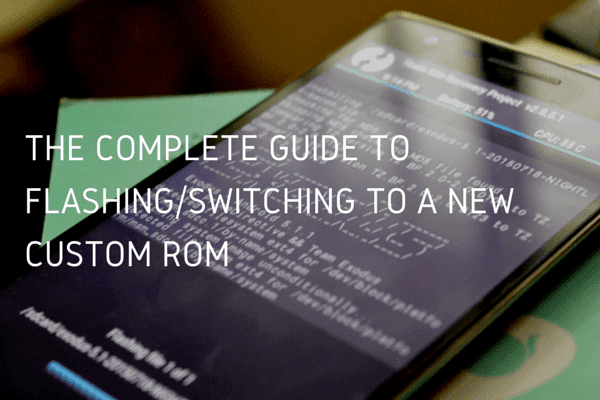
Bet, žinoma, jei planuojate įdiegti pasirinktinį ROM arba pakeisti esamą ROM į kitą, vadovaukitės toliau pateiktu vadovu, kad pamatytumėte geriausią būdą tai padaryti neprarandant nė trupučio sistemos / vartotojo duomenų procesas. Abiejų dalykų atlikimo procesas yra beveik vienodas.
Prielaidos
Šiame vadove daroma prielaida, kad jūsų telefonas jau yra įsišaknijęs ir jūs turite TWRP atkūrimas įdiegta. Taip pat geriau visiškai įkraukite telefoną prieš pradedant šį procesą. Taip pat pirmiausia turėsite atsisiųsti tinkintą ROM ir „Google Apps“ ZIP failą į savo telefono vidinę atmintį. Kadangi jau esate įsišakniję, šis procesas neišvalys visos jūsų vidinės atminties. Jūsų asmeniniai failai yra saugūs.
1. Kurkite atsargines duomenų kopijas naudodami „Titanium Backup“.
Dabar, kai esate įsišaknijęs ir visiškai kontroliuojate iš esmės visus OS duomenis, nėra jokio pasiteisinimo nekurti svarbių dalykų atsarginės kopijos. Su Titano atsarginė kopija Galite ne tik kurti atsargines programų, bet ir programos duomenų, taip pat sistemos duomenų, pvz., SMS, kontaktų ir kt., atsargines kopijas.
Atsisiųskite nemokamą programą, suteikite jai Superuser prieigą ir bakstelėkite Varnelė partijos parinkčių mygtukas. Nuo Atsarginė kopija skyrių bakstelėkite arba Sukurkite visų vartotojų programų atsarginę kopiją, Sukurkite visų sistemos duomenų atsarginę kopiją arba Sukurkite visų vartotojo programų + sistemos duomenų atsarginę kopiją. Geriausia pasirinkti paskutinį variantą. Kai kalbama apie sistemos programų parinktį, galite atžymėti viską, ko nenorite kurti atsarginės kopijos. Arba galite sukurti atsargines visko kopijas, tada pasirinkti ir pasirinkti, ką atkurti.

Kita galimybė, jei nenorite maišytis su sistemos duomenimis, kai pereinate prie visiškai naujo ROM, yra sukurti atsargines vartotojo programų ir duomenų kopijas. Galite sukurti atsargines skambučių žurnalų, SMS ir kitų elementų kopijas atskirai naudodami Titanium backup arba bet kuri kita atsarginė programa.
2. Padarykite „Nandroid“ atsarginę kopiją naudodami TWRP
Dabar, kai sukurtos programų atsarginės kopijos, laikas pradėti atkūrimo procesą. Tai galite padaryti išjungę telefoną ir paleidę laikydami maitinimo + garsumo mažinimo klavišus. Tai gali skirtis priklausomai nuo įrenginio. Bet ei, jei jau esate įsišaknijęs, žinote, kaip atsigauti.
Svarbu sukurti „Nandroid“ atsarginę kopiją atkūrimo būdu. Jei kas nors negerai paleidžiant naują ROM, atkurkite šią atsarginę kopiją (per Atkurti parinktis), grąžins visą jūsų telefoną į tikslią būseną, kuri buvo tada, kai sukūrėte atsarginę kopiją.

Dabar, kai esate čia, bakstelėkite Atsarginė kopija, nekeiskite jokios parinkties iš viršaus ir tiesiog braukite ten, kur nurodyta Perbraukite į atsarginę kopiją. Kai tai padarysite, bakstelėkite Namai mygtuką, kad grįžtumėte į pagrindinį TWRP ekraną.
3. Išvalykite esamą ROM (atkurti gamyklinius)
Tada turime ištrinti visą esamą ROM ir visus susijusius duomenis, kurie gali trukdyti naujam ROM. Bakstelėkite Nuvalykite mygtuką. Dabar pagal numatytuosius nustatymus TWRP turi Gamykliniai nustatymai variantas, kurį pasirinksime. Nereikia gilintis Išplėstinė valymas ar bet ko.
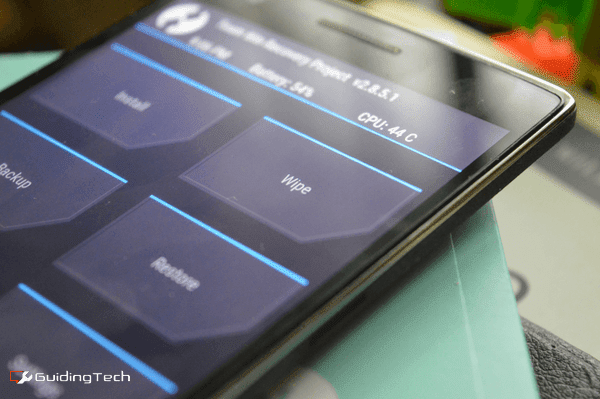
Tiesiog braukite ten, kur parašyta Braukite į gamyklinius nustatymus ir kai tai bus padaryta, grįžkite į pagrindinį ekraną.

Išvalius vidinė atmintis nebus ištrinta: Išvalius bus išvalyti tik sistemos duomenys. Visa jūsų laikmena, failai ir atsarginės kopijos bus saugios.
4. Flash Naujas ROM ir Google Apps
Dabar atėjo laikas iš tikrųjų suaktyvinti naują ROM, kurį atsisiuntėte ir perkėlėte į „Android“ telefoną, kartu su „Google“ programomis (taip, reikia jas mirksėti atskirai).

Bakstelėkite Diegti, suraskite ROM failą, bakstelėkite jį ir braukite ten, kur nurodyta Braukite, kad patvirtintumėte „Flash“.. Dabar TWRP leidžia sukurti „flash“ eilę. Galite pridėti „Google“ programų paliesdami Pridėti daugiau užtrauktukų ir mirksi abu vienas po kito.

Bet man patinka blykstelėti abiem atskirai. Esu tokia senamadiška (užaugau su „ClockworkMod“ atkūrimu).
5. Išvalykite talpyklą ir paleiskite iš naujo
Dabar, kai naujas ROM atkuriamas, geriausia yra išvalyti talpyklą ir dalvik talpyklą. Geras TWRP dalykas yra tas, kad jis suteiks jums galimybę Išvalykite talpyklą / dalvik kai baigsite blykstę. Bakstelėkite mygtuką ir braukite ten, kur nurodyta Braukite, kad nuvalytumėte.
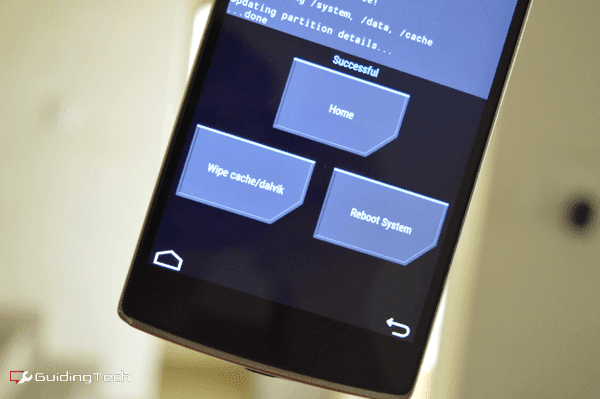
Tai viskas, mes baigėme. Dabar laikas išeiti iš atsigavimo. Norėdami tai padaryti, bakstelėkite Namai mygtuką, kad patektumėte į pagrindinį TWRP ekraną, bakstelėkite Perkraukite ir tada pasirinkite Sistema.

Naujas ROM kvapas
Kadangi tai naujas diegimas, pirmasis paleidimas gali užtrukti keletą minučių. Po to sąrankos procesas bus panašus į naujo telefono gavimą. Kai viskas bus padaryta, eikite į „Play Store“ ir pirmiausia atsisiųskite „Titanium Backup“. Eikite į paketines parinktis ir atkurkite visas norimas programas ir sistemos duomenis.
Be to, jūs naudosite tas pačias programas, kurias naudojote su paskutiniu ROM. Be to, nepraradote jokių svarbių duomenų. Taip reikia tai padaryti.
Taigi į kurį ROM perjungėte? Kaip sekasi? Pasidalykite su mumis toliau pateiktose pastabose.
Paskutinį kartą atnaujinta 2022 m. vasario 03 d
Aukščiau pateiktame straipsnyje gali būti filialų nuorodų, kurios padeda palaikyti „Guiding Tech“. Tačiau tai neturi įtakos mūsų redakciniam vientisumui. Turinys išlieka nešališkas ir autentiškas.



